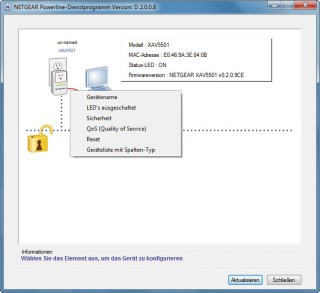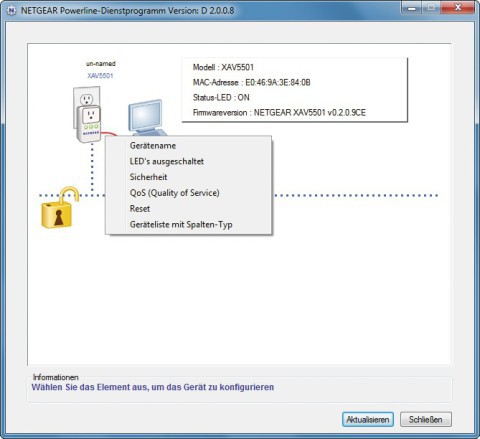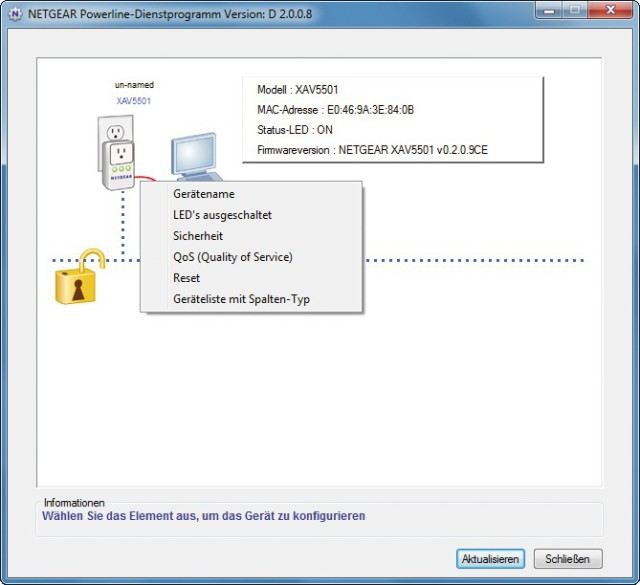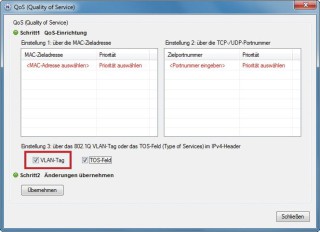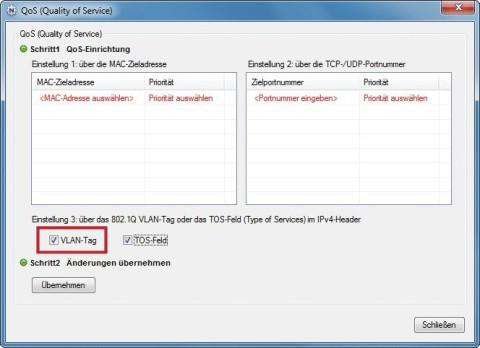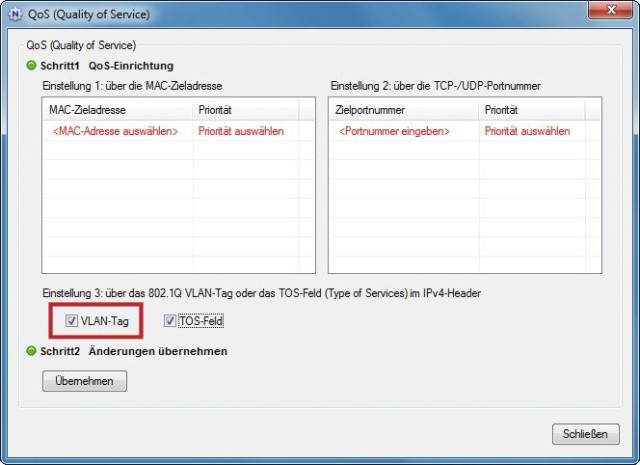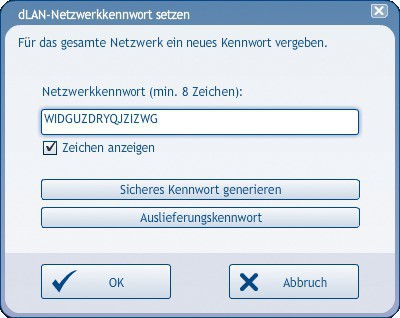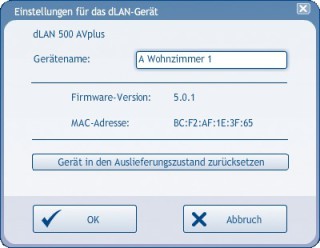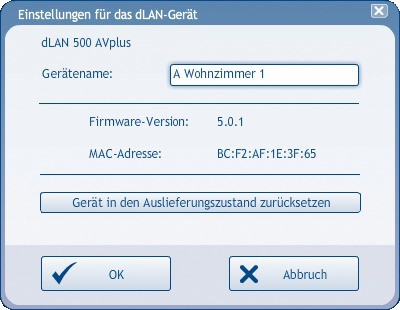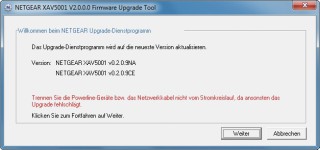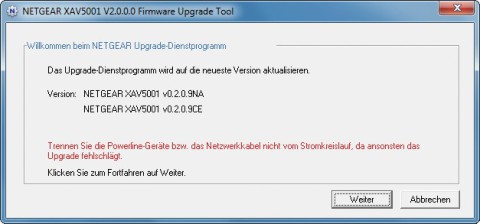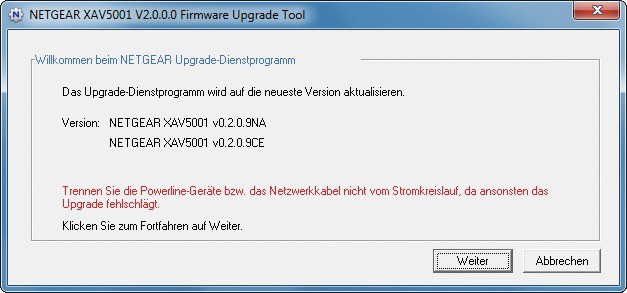11.07.2012
Netzwerk
1. Teil: „Tipps und Tricks zu Power-LAN“
Tipps und Tricks zu Power-LAN
Autor: Mark Lubkowitz



Diese Tipps zeigen, wie Sie bei Power-LAN-Adaptern störende LEDs abschalten, die Firmware Ihrer Adapter aktualisieren oder Adapter verschiedener Hersteller miteinander kombinieren.
Die folgenden zehn Tipps beschreiben, wie Sie typische Probleme eines Power-LAN-Netzwerks lösen. Je nach Hersteller variieren die Schritte von Fall zu Fall. Die Tipps beziehen sich vor allem auf Geräte von AVM, Devolo und Netgear.
Power-LAN im Überblick:
- Power-LAN vernetzt Computer, Router, Fernseher und andere Geräte über die Stromleitung.
- Als Quasi-Standard hat sich Homeplug AV etabliert. Hier sind theoretisch Geschwindigkeiten bis 500 MBit/s möglich.
2. Teil: „LAN-Anschlüsse vervielfachen“
LAN-Anschlüsse vervielfachen
Power-LAN-Adapter haben in der Regel nur einen, manchmal auch drei LAN-Anschlüsse. Aber selbst drei LAN-Anschlüsse reichen in Räumen mit vielen Netzwerkgeräten mitunter nicht aus. Die teure Lösung wäre, im selben Raum mehrere Power-LAN-Adapter einzusetzen. Besser ist hingegen die Verwendung eines Gigabit-Switches. Ein solcher Switch kostet rund 40 Euro.
So geht’s: Trennen Sie zuerst ein bereits verbundenes Gerät vom Power-LAN-Adapter. Schließen Sie an diesen freien Power-LAN-Adapter den Gigabit-Switch mit einem LAN-Kabel an . Stecken Sie das LAN-Kabel dabei in den Port 1 des Gigabit-Switches. Der Switch vervielfacht damit den Anschluss des Power-LAN-Adapters auf alle anderen LAN-Anschlüsse des Switches. Verbinden Sie anschließend alle anderen Geräte im Raum ebenfalls per LAN-Kabel mit dem Gigabit-Switch. Alle Netzwerkgeräte in diesem Raum kommunizieren untereinander nun besonders schnell per Gigabit-Netzwerk. Nur zu Geräten in anderen Räumen wird die langsamere Verbindung per Power-LAN verwendet.
3. Teil: „Störende LEDs bei Power-LAN-Adaptern abschalten“
Störende LEDs bei Power-LAN-Adaptern abschalten
Die LEDs an Power-LAN-Adaptern informieren darüber, ob der Adapter eingeschaltet ist, ob ein Power-LAN-Netzwerk besteht oder ob gerade Daten übertragen werden. Die LEDs sind teilweise sehr hell und störend. Oft lassen sie sich per Software ausschalten.
So geht’s: Die LEDs der Power-LAN-Adapter von AVM schalten Sie ab, indem Sie auf „Start, FRITZ!Powerline, FRITZ!Powerline“ klicken. Daraufhin startet das Verwaltungsprogramm für die Power-LAN-Adapter. Klicken Sie den Adapter, dessen LEDs Sie abschalten möchten, doppelt an. Es öffnet sich ein Dialogfenster. Deaktivieren Sie die Option „LED-Anzeige anschalten“ und speichern Sie mit „OK“. Die LEDs sind nun abgeschaltet.
Auch bei Netgear-Adaptern benötigen Sie die mitgelieferte Software. Rufen Sie sie über „Start, Alle Programme, NETGEAR Powerline, NETGEAR Powerline Utility, NETGEAR Powerline Utility“ auf. Klicken Sie den Adapter mit der rechten Maustaste an und wählen Sie aus dem Kontextmenü „LED’s ausgeschaltet“ aus.
4. Teil: „Unterschiedliche Hersteller mischen“
Unterschiedliche Hersteller mischen
Während anfänglich alle Hersteller ihre eigenen Standards hatten, sind die meisten Power-LAN-Adapter mittlerweile herstellerübergreifend kompatibel. So lassen sich problemlos Adapter von Devolo, AVM oder anderen Herstellern kombinieren. Voraussetzung ist, dass die Adapter dem Standard IEEE P1901 entsprechen, also Homeplug AV 200 oder AV 500 unterstützen.
So geht’s: Das Verfahren, Power-LAN-Adapter verschiedener Hersteller zusammenzuführen, ist standardisiert. Stecken Sie zunächst den zusätzlichen Power-LAN-Adapter des anderen Herstellers in eine freie Steckdose. Warten Sie, bis der Adapter initialisiert ist, und drücken Sie dann die Sicherheitstaste für ein bis zwei Sekunden. Der Adapter sollte nun empfangsbereit sein. Die Sicherheitstaste ist meist mit „Push&Secure“, „Security“ oder einem Schloss-Symbol gekennzeichnet. Gegebenenfalls hilft ein Blick in die Bedienungsanleitung, um die Sicherheitstaste zu finden.
Drücken Sie innerhalb von zwei Minuten die Sicherheitstaste an einem bereits eingesetzten Adapter — ebenfalls für ein bis zwei Sekunden. Der unkonfigurierte Adapter empfängt nun das Netzwerkkennwort und sollte danach ins Netzwerk eingebunden sein. Zur Konfiguration der einzelnen Adapter benötigen Sie weiterhin das Tool des jeweiligen Herstellers.
5. Teil: „Programme beschleunigen“
Programme beschleunigen
Die Bandbreite eines Netzwerks teilen sich nicht nur mehrere Rechner, sondern auch mehrere Programme gleichzeitig. Das kann mitunter zu so hohen Auslastungen führen, dass alle Datenpakete ihr Ziel nur mit deutlicher Verzögerung erreichen. Videostreams unterbrechen dann, Internettelefonate verzerren oder Online-Spiele ruckeln. Quality of Service — kurz QoS — löst dieses Problem und verschickt wichtige Datenpakete bevorzugt.
So geht’s: Um QoS bei Power-LAN-Adaptern von Netgear zu aktivieren, benötigen Sie das mitgelieferte Verwaltungs-Tool. Starten Sie es über „Start, Alle Programme, NETGEAR Powerline, NETGEAR Powerline Utility, NETGEAR Powerline Utility“. Klicken Sie einen Adapter mit der rechten Maustaste an und wählen Sie aus dem Kontextmenü „QoS (Quality of Service)“ aus. Setzen Sie je ein Häkchen vor „VLAN-Tag“ und „TOS-Feld“ und klicken Sie auf „Übernehmen“ . Wiederholen Sie das für alle Adapter.
6. Teil: „Kennwort des Power-LAN-Adapters ändern“
Kennwort des Power-LAN-Adapters ändern
Fast alle Power-LAN-Adapter haben ab Werk bereits ein Kennwort. Das macht die Einrichtung des Power-LANs besonders einfach. Diese Vorkonfiguration hat aber einen Nachteil: Das Kennwort ist auf der Rückseite des Adapters vermerkt. Ändern Sie deshalb das Kennwort, sobald Ihr Netzwerk läuft.
So geht’s: Starten Sie für Power-LAN-Adapter von Devolo das „dLAN Cockpit“. Sie finden es unter „Start, Alle Programme, devolo, dLAN Cockpit“. Klicken Sie unten in der Menüleiste auf „Kennwort ändern“. Lassen Sie mit„Sicheres Kennwort generieren“ ein neues Kennwort erzeugen und klicken Sie auf „OK“, um es zuzuweisen.
Bei AVM lässt sich das Netzwerkkennwort per Tastendruck ändern. Halten Sie dazu an einem der Power-LAN-Adapter die Sicherheitstaste „Security“ für zwölf Sekunden gedrückt. Alle LEDs erlöschen kurz, während der Adapter neu startet und ein zufälliges Netzwerkkennwort generiert. Gehen Sie nun nacheinander zu den anderen
Adaptern und drücken Sie dort die Sicherheitstaste für eine Sekunde. Die Power-LED beginnt daraufhin zu blinken. Sobald alle Adapter empfangsbereit sind, gehen Sie zurück zum ersten Adapter und drücken erneut die Sicherheitstaste, diesmal aber ebenfalls nur für eine Sekunde. Das Netzwerkkennwort wird nun an alle anderen Adapter übermittelt und die Power-LEDs leuchten wieder dauerhaft.
7. Teil: „Zweites Power-LAN aufbauen“
Zweites Power-LAN aufbauen
Sie sind in Ihren Räumlichkeiten nicht auf ein Power-LAN beschränkt. Es lassen sich auch zwei oder drei parallel betreiben. Das lohnt sich etwa für Kunden von EnBW, die einen intelligenten Stromzähler in ihrem Haushalt nutzen. Anstelle des mit 85 MBit/s sehr langsamen Power-LANs von EnBW lässt sich zusätzlich ein deutlich schnelleres Power-LAN mit bis zu 500 MBit/s parallel betreiben.
So geht’s: Der Schlüssel zum Parallelbetrieb mehrerer Power-LANs ist das Netzwerkkennwort. Weisen Sie den Power-LANs jeweils ein anderes Kennwort zu. Wie Sie ein Netzwerkkennwort einrichten, lesen Sie im Tipp „Kennwort des Power-LAN-Adapters ändern“.
8. Teil: „Sprechende Namen für Power-LAN-Adapte vergeben“
Sprechende Namen für Power-LAN-Adapte vergeben
Power-LAN-Adapter haben eine Netzwerkbezeichnung. Diese ist oft entweder nicht festgelegt, entspricht der Modellbezeichnung oder ist eine zufällige Zeichenkombination. Wenn man die Einstellungen eines bestimmten Adapters ändern möchte, dann wird es schwierig, diesen zu identifizieren. Weisen Sie den Adaptern daher sprechende Namen zu.
So geht’s: Wählen Sie als Namen einfach den jeweiligen Raum, etwa „Wohnzimmer“ oder „Flur“. Falls Sie mehrere Adapter in einem Raum installiert haben, dann fügen Sie eine Zahl hinzu, etwa „Flur 1“ oder „Flur 2“.
Für den Fall, dass Sie mehrere Power-LANs betreiben, sollten Sie die Netzwerke mit den Buchstaben von A bis Z kennzeichnen. Verwenden Sie also für das erste Netz A, für das zweite B, für das Dritte C und so weiter. Setzen Sie den Buchstaben an den Anfang des Adapternamens, etwa „A Wohnzimmer 1“, „A Arbeitszimmer 2“, „B Keller 1“ oder „B Flur 2“. Bei Netgear-Adaptern stehen Ihnen nur zwölf Zeichen für den Namen zur Verfügung. Verwenden Sie daher einfach Kurzformen für die Räume, etwa „Wohnen“ oder „Arbeiten“.
9. Teil: „Werkseinstellungen wiederherstellen“
Werkseinstellungen wiederherstellen
Hin und wieder ist es notwendig, ein Gerät auf die Werkseinstellungen zurückzusetzen.
So geht’s: Viele Adapter haben unten oder seitlich einen Reset-Knopf. Bei Adaptern von AVM müssen Sie diesen für zwei Sekunden drücken. Da-raufhin startet der Adapter mit der Urkonfiguration neu.
Alternativ lassen sich die Adapter auch per Konfigurations-Tool zurücksetzen. Bei Adaptern von Netgear wählen Sie dazu „Start, Alle Programme, NETGEAR Powerline, NETGEAR Powerline Utility, NETGEAR Powerline Utility“. Klicken Sie den Adapter mit der rechten Maustaste an und wählen Sie „Reset“ aus. Bestätigen Sie mit „OK“.
10. Teil: „Firmware des Power-LAN-Adapters aktualisieren“
Firmware des Power-LAN-Adapters aktualisieren
Power-LAN-Adapter sind mit einer Firmware ausgestattet, einem Mini-Betriebssystem. Die Firmware lässt sich aktualisieren, um Fehler zu beheben oder neue Funktionen hinzuzufügen.
So geht’s: Devolo liefert eigenständige Programme, die die Firmware aktualisieren. Rufen Sie die Devolo-Downloadseite auf. Wählen Sie Ihr Produkt aus und klicken Sie auf „Produktdownloads anzeigen“. Unter „Firmware“ finden Sie das Update-Tool. Laden Sie es herunter und führen Sie es aus. Folgen Sie dabei den Anweisungen des Assistenten.
Gleiches gilt für Netgear, dort finden Sie die Updates auf der Seite http://kbserver.netgear.com/de-support. Wählen Sie zunächst Ihr Produkt und danach „Firmware Upgrade Utility“ aus. Klicken Sie auf „Click here to download“ und „Ohne Registrierung fortschreiten“. Nach dem Download installieren Sie das Tool. Starten Sie es über „Start, Alle Programme, NETGEAR Powerline, NETGEAR XAV5001 Firmware Upgrade Tool, NETGEAR XAV5001 Firmware Upgrade Tool“. Folgen Sie dann den Anweisungen des Assistenten.
Etwas bequemer geht es bei AVM. Aktualisieren Sie zuerst FRITZ!Powerline, denn das Verwaltungs-Tool enthält immer auch die aktuelle Firmware. Die aktuelle Programmversion bekommen Sie unter www.avm.de/de/Download. Starten Sie nach der Installation FRITZ!Powerline über „Start, FRITZ!Powerline, FRITZ!Powerline“. Bewegen Sie den Mauszeiger auf den Adapter, den Sie aktualisieren wollen. Wenn die Firmware aktualisiert werden kann, dann erscheint der Hinweis „Update verfügbar…“. Klicken Sie auf diese Verknüpfung und folgen Sie den Hinweisen des Assistenten.
11. Teil: „Energiespareinstellungen aktivieren“
Energiespareinstellungen aktivieren
Zwar sind moderne Power-LAN-Adapter schon recht sparsam und benötigen nur wenig Strom, bei einigen lässt sich aber dennoch ein zusätzlicher Energiesparmodus aktivieren. In diesen wechseln die Adapter in der Regel, wenn alle angeschlossenen Geräte wie Computer, Spielekonsolen oder Fernseher abgeschaltet sind und keine Daten mehr verschicken. So reduziert sich der Energiebedarf bei Adaptern von AVM von 3 Watt auf weniger als 1 Watt im Energiesparmodus.
So geht’s: Starten Sie FRITZ!Powerline über „Start, FRITZ!Powerline, FRITZ!Powerline“. Klicken Sie den Adapter, dessen Energiesparmodus Sie einschalten möchten, doppelt an. Es öffnet sich ein Dialogfenster. Wählen Sie unter „Green Mode“ die Option „Aktiv“ und klicken Sie auf „OK“. Fünf Minuten, nachdem die letzten Daten über den Power-LAN-Adapter verschickt wurden, wechselt dieser nun künftig in den Stand-by-Modus.
10 Stationen
1.500 Händler bei der AVM-Roadshow
Der Fokus der Solution Tour 2024 von AVM lag auf den Themen Glasfaser, Wi-Fi 7 und Smart Home, und mehr als 1.500 Handelspartner folgten der Einladung des Herstellers an die insgesamt 10 Standorte in Deutschland.
>>
Huawei Roadshow 2024
Technologie auf Rädern - der Show-Truck von Huawei ist unterwegs
Die Huawei Europe Enterprise Roadshow läuft dieses Jahr unter dem Thema "Digital & Green: Accelerate Industrial Intelligence". Im Show-Truck zeigt das Unternehmen neueste Produkte und Lösungen. Ziel ist es, Kunden und Partner zusammenzubringen.
>>
Teldat-Tochter
Bintec Elmeg stellt den Betrieb ein
Auf LinkedIn teilt der Hersteller mit, dass Bintec Elmeg seine Aktivitäten in der DACH-Region einstellt. Die Sanierung sein gescheitert, so heißt es offiziell.
>>
Glasfasernetz
GlobalConnect stellt B2C-Geschäft in Deutschland ein
Der Glasfaseranbieter GlobalConnect will sich in Deutschland künftig auf das B2B- und das Carrier-Geschäft konzentrieren und stoppt die Gewinnung von Privatkunden mit Internet- und Telefonanschlüssen.
>>